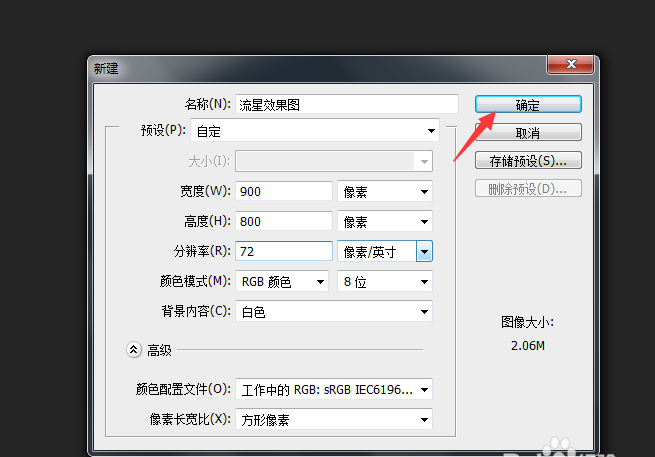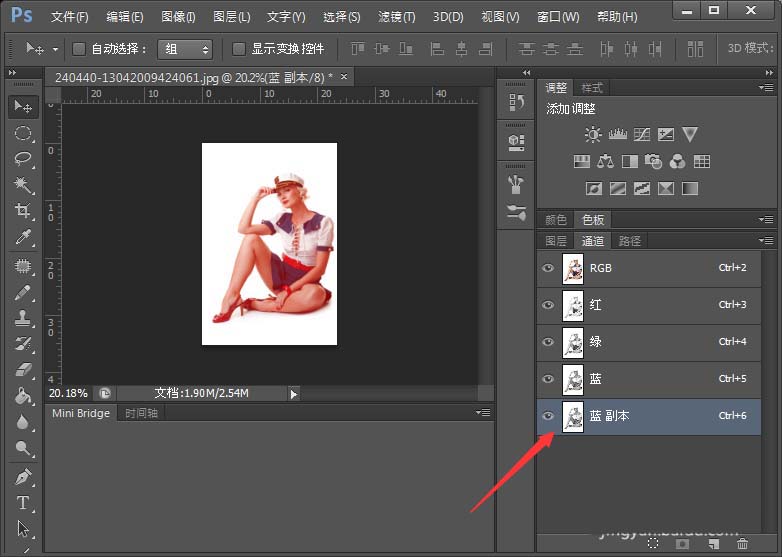ps中设计彗星效果很好设计,今天我们就来看看绘制彗星坠落效果的教程,请看下文详细介绍。
Adobe Photoshop CC 2018 v19.0 简体中文正式版 32/64位
- 类型:图像处理
- 大小:1.53GB
- 语言:简体中文
- 时间:2019-10-24
查看详情
1、新建一张画布(我设置的是900*800像素,分辨率72像素/英寸)
2、在顶部选择【编辑】【填充】将画布的颜色设置成黑色
3、在软件右侧新建一个【图层】
4、在工具栏中选择【钢笔工具】属性为【路径】
5、在画布中描绘出流星的图案,按【ctrl+enter】键将流星的路径转为【选区】
6、然后选择【编辑】【填充】将选区的颜色设置为白色,再按【ctrl+D】取消选区
7、在菜单中点击【滤镜】【模糊】【高斯模糊】,设置半径为3像素